- Lejlighedsvis udskriver din printer kun halvdelen af siden eller efterlader et tomt midt på siden.
- Hvorfor udskriver min printer kun halvdelen af sidenundrer du dig måske. Nå, nogle Windows-opdateringer kan være årsagen.
- Afinstallation af opdateringer eller download af bestemte rettelser kan løse printer udskriver kun øverst på siden problem.
- Det kun printer, der udskriver en halv side, har angiveligt påvirket HP-printere, men ikke eksklusivt.
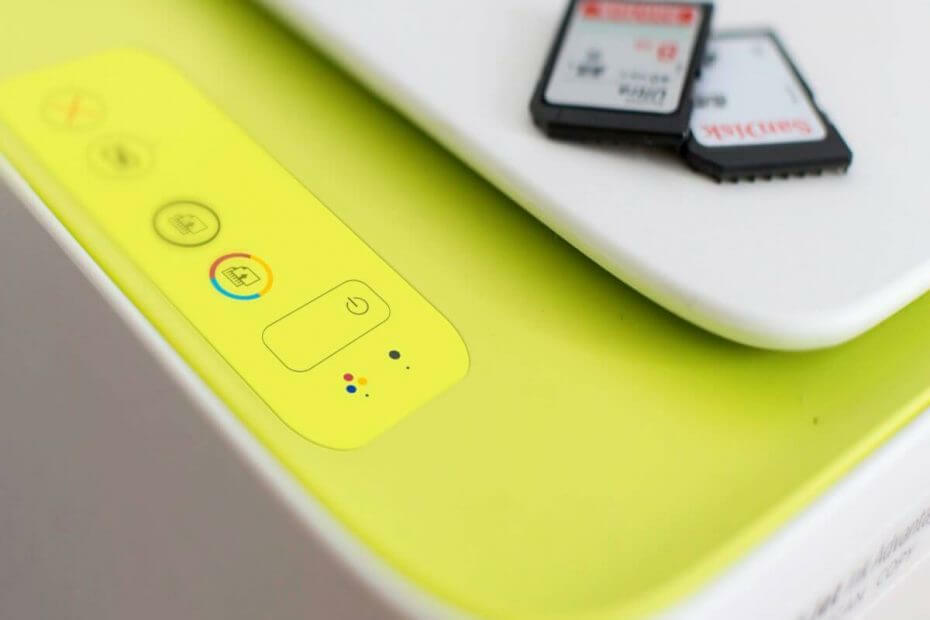
Denne software holder dine drivere kørende og holder dig dermed beskyttet mod almindelige computerfejl og hardwarefejl. Tjek alle dine chauffører nu i 3 nemme trin:
- Download DriverFix (verificeret downloadfil).
- Klik på Start scanning for at finde alle problematiske drivere.
- Klik på Opdater drivere for at få nye versioner og undgå systemfejl.
- DriverFix er downloadet af 0 læsere denne måned.
Når din printer har problemer med udskrivningsjobbet, der resulterer i forkert farveudskrivning eller forkert udskrivning af sider, det har mest med blækpatroner at gøre.
Den samme blækpatron kan også få printeren til kun at udskrive halvdelen af siden eller lade midten af siden være tom, som rapporteret af HP-printerbrugere i Microsoft Community-svar.
Jeg har problemer med at udskrive. Hver gang jeg udskriver et dokument, udskriver min computer enten en tom side, en lille del af en side, det meste af en side eller (undertiden) en hel side. Derefter gentager det udskriftsjobet på ubestemt tid, indtil jeg annullerer det og udskriver tilfældigt på punkterne 1, 2, 3 eller 4 ovenfor. Når jeg ser udskriftskøen, blinker printerstatus også offline tilstand, og udskriftsjobbet nulstilles kontinuerligt, vises det.
Eller en anden variant af udskrivningsproblemet er følgende, nævnt i en anden tråd:
Udskrivning fra genvejsmenuen til en jpg-fil i filudforskeren frembringer en bred tom hvid stribe ned i midten. Kun fra kontekstmenuen, så vidt jeg kan se.
Følg trinnene, der er anført i denne artikel for at løse problemet med HP-printer udskriver halve sider.
Hvad kan jeg gøre, hvis min printer udskriver kun en halv side?
1. Afinstaller de seneste opdateringer
- Åbn Indstillinger, og klik på Opdatering og sikkerhed.
- Gå til Windows Opdatering og klik på Se opdateringshistorik knap.
- Klik på Afinstaller opdateringer mulighed.
- Se efter den problematiske opdatering, vælg den, og klik på Afinstaller.
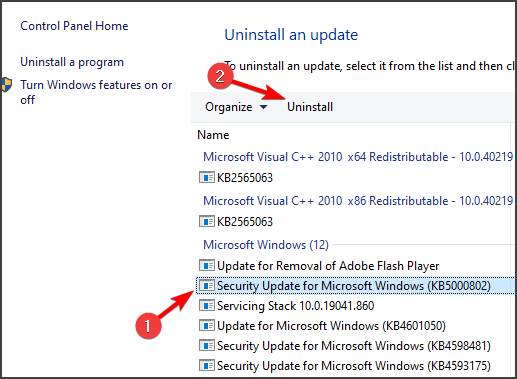
- Vælge Ja genstart computeren, når du bliver bedt om det.
Ofte skaber Windows-opdateringer problemer med forskellige funktioner eller apps. Det er også tilfældet med udskrivningsprocessen.
For nylig erkendte Microsoft, at opdatering KB5000802 forårsager nogle apps for at stoppe udskrivningen helt.
Inden for få dage frigav Microsoft også opdatering KB5001649, der skulle løse enhver form for udskrivningsproblemer for alle understøttede systemversioner.
Det foretrækkes manuelt at hente opdateringen fra Microsoft-katalog; se efter den version, der svarer til dit system.
2. Kontroller blækpatroner
- Start HP Printer Assistant-appen på din computer.
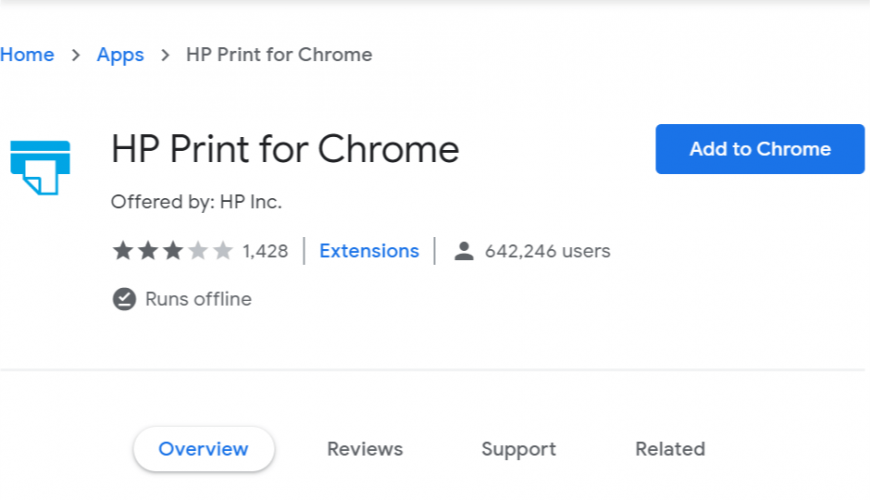
2. Klik på Anslåede patronniveauer fanen.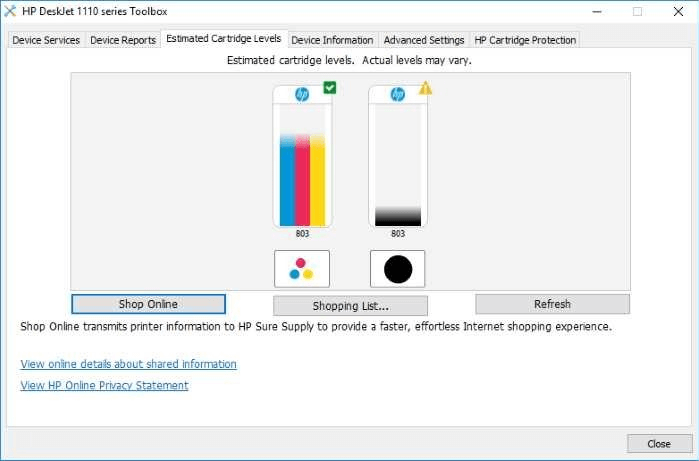
Appen viser estimerede patronniveauer.
Hvis der mangler blækpatron, er du sandsynligvis nødt til at udskifte patronerne med nye.
Kontroller, at blækpatronen er udløbet
- Hvis blækniveauet er i orden, skal du kontrollere, om blækpatronen er udløbet.
- Hvis blækpatronen er udløbet, kan printeren muligvis ikke bruge den til at udskrive dokumenterne korrekt.
- Det kan hjælpe at udskifte blækpatronerne med den nye.
3. Fjern og geninstaller printerdriveren
- Trykke Windows-nøgle + R for at åbne Kør.
- Type Styring og klik OKAY.
- Gå til Kontrolpanel Hardware og lyd> Printere og enheder.
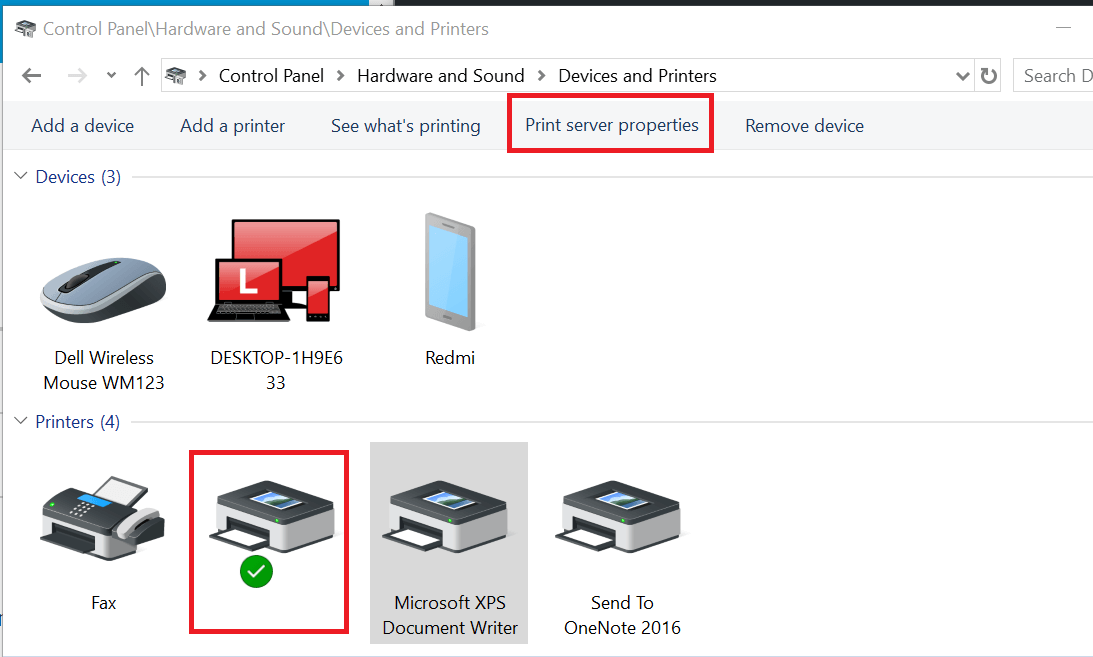
- Vælg printeren med et udskrivningsproblem på en halv side, og klik på Printerserveregenskaber valgmulighed (øverst).
- I Printerserveregenskaber klik på vinduet Chauffører fanen.
- Vælg din printer fra listen over installerede printere.
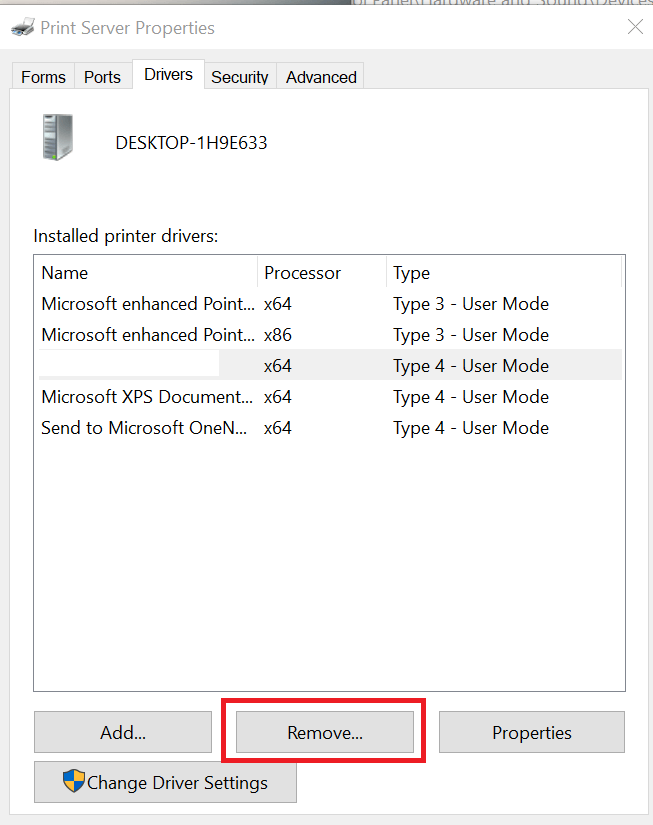
- Klik på Fjerne og vælg Fjern kun driver.
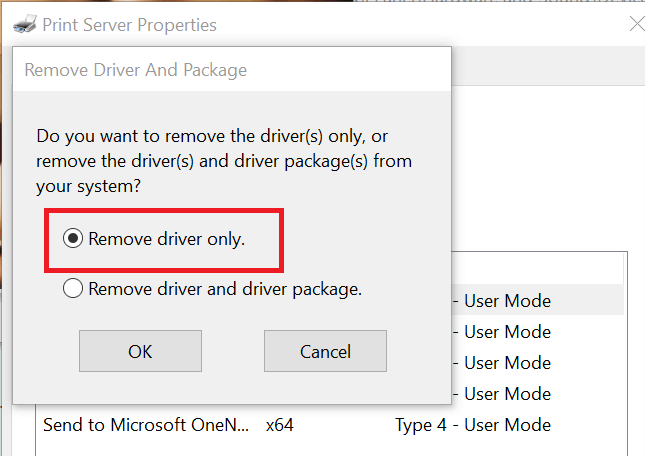
- Klik på Okay for at fjerne driveren. Klik på Ja for at bekræfte handlingen.
- Genstart computeren.
- Download nu HP-printeropsætningssoftwaren fra det officielle websted.
- Kør installationssoftwaren, og vælg Tilslut en ny printer mulighed.
- Fortsæt med instruktionerne på skærmen for at installere printeren.
- Udskriv nu en testside, og kontroller, om printeren udskriver hele sider.
Bliv informeret om flere udskrivningsproblemer, som vi har skrevet om:
- Printer skære dele af sider.
- Printeren udskriver ikke .jpeg- eller .jpg-filer.
- PDF-filer udskriver ikke korrekt.
- Antivirus blokering af udskrivningsprocessen.
- Printer udskriver ikke alle sider.
Vi håber, du fandt denne guide nyttig. Du er velkommen til at efterlade kommentarer og forslag i det dedikerede afsnit nedenfor.


